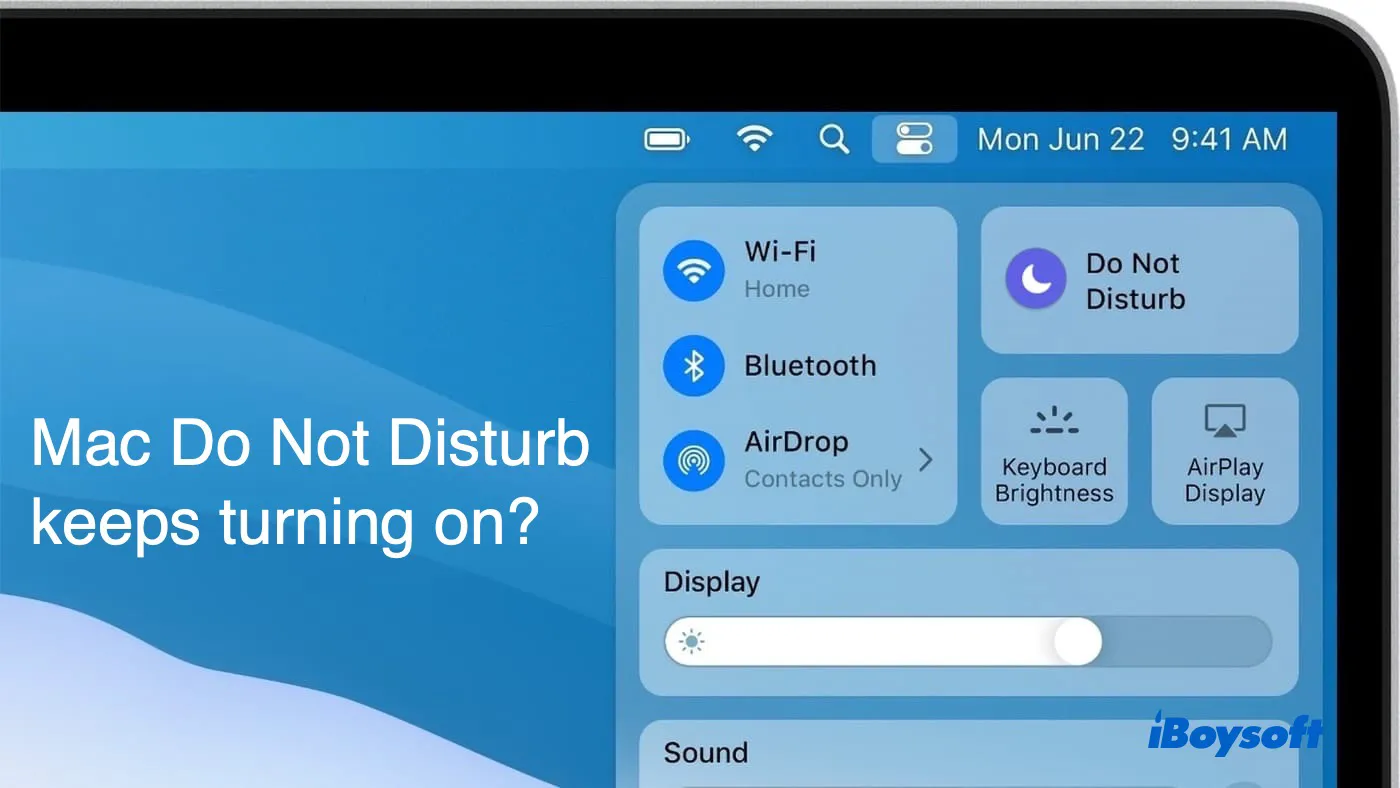Você deve ter passado pela mesma situação em que foi interrompido constantemente por mensagens ou notificações no Mac quando está imerso em negócios ou estudos, o que é irritante e desagradável.
Para tornar seu Mac silencioso e notificar apenas mensagens importantes, a Apple desenvolveu um recurso útil chamado Não Perturbe. Você pode ler este artigo da iBoysoft para ativá-lo quando estiver concentrado em algo importante.
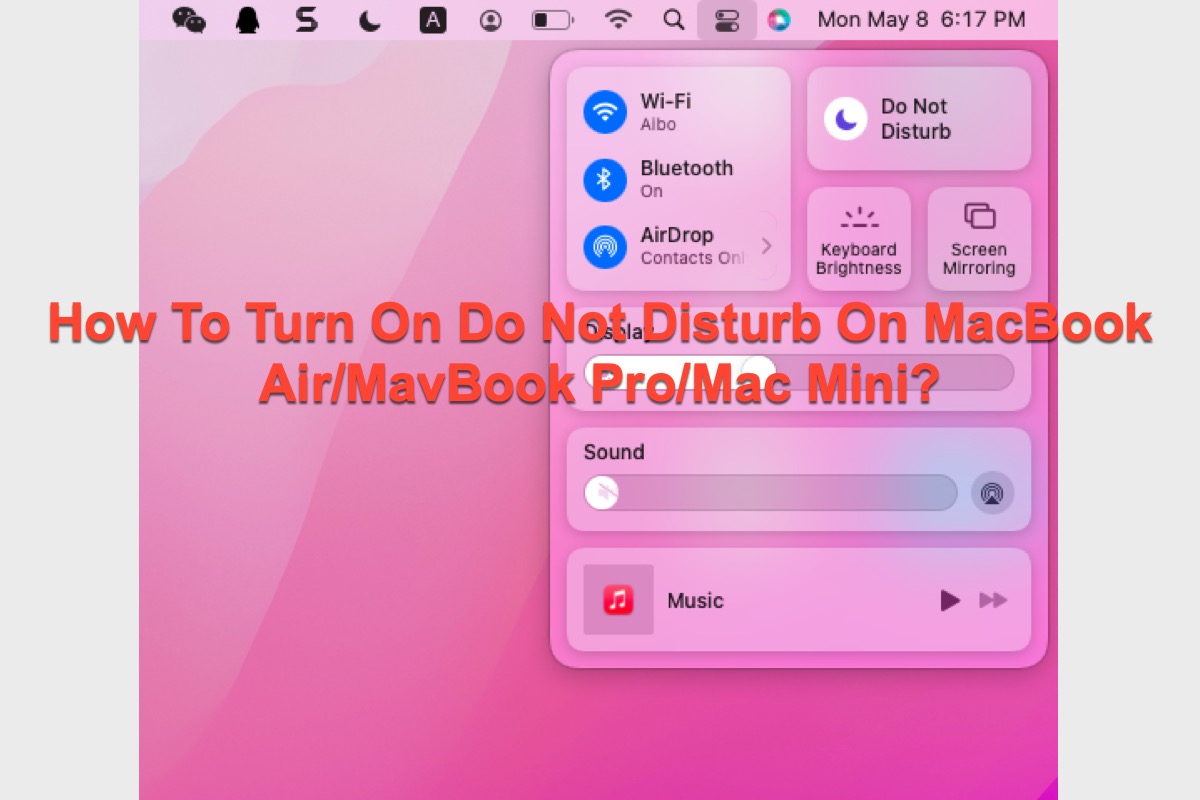
Noções básicas do Não Perturbe
O recurso Não Perturbe silencia todos os alertas, incluindo chamadas e mensagens. Aplicativos em seu dispositivo são capazes de enviar notificações, mas a tela de seu dispositivo não acende e nem emite som de notificação. Além disso, você pode definir um cronograma para determinar este tempo de ativação do recurso.
Ao contrário do modo Foco, o recurso Não Perturbe não oferece suporte para selecionar os aplicativos que estão interrompendo para parar suas notificações pendentes e torná-las silenciosas. No entanto, ele lhe oferece um ambiente de trabalho completamente limpo e silencioso para prosseguir com seus negócios.
Muito obrigado se você quiser compartilhar esta postagem útil em sua plataforma social com mais pessoas!
Como ativar o Não Perturbe no Mac?
Ativar o recurso Não Perturbe é capaz de bloquear qualquer notificação de interrupção e mensagens de spam de seus dispositivos macOS. Este artigo lhe dá instruções detalhadas sobre como ativar Não Perturbe no Mac e você pode seguir os passos abaixo para realizar esta tarefa sem problemas.
- Localize o ícone do Central de Notificações na barra de menus (canto superior direito da área de trabalho do Mac).
- Clique no ícone da lua para entrar nas configurações do Não Perturbe. Você pode ativar o recurso Não Perturbe por uma hora ou até esta noite.
- Se você deseja determinar um horário específico para ativar o Não Perturbe, clique na opção Preferências de Foco para modificar outras alterações.
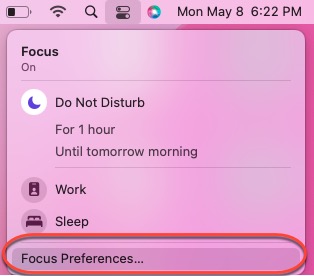
Se você tiver algumas notificações ou chamadas sensíveis que precisam de sua atenção, pode alternar a caixa relevante após clicar no botão Opções:
- Permitir notificações de tempo sensível: permitir que pessoas e aplicativos o notifiquem imediatamente, mesmo quando você ativou o Foco.
- Permitir chamadas de: você pode decidir de quem é a chamada que será recebida, mesmo que o recurso Não Perturbe esteja ativado.
- Permitir chamadas repetidas: esta configuração permite que você receba uma segunda chamada da mesma pessoa dentro de três minutos, caso possa dar uma resposta imediata.
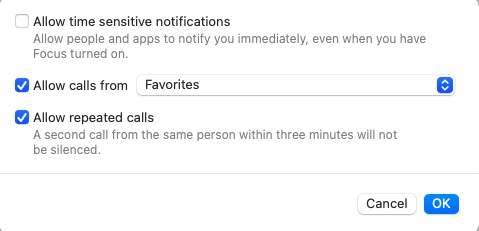
Se você quiser acessar as notificações salvas pelo recurso Não Perturbe, basta clicar na data no canto superior direito de sua área de trabalho, onde lista todas as notificações e mensagens.
Como ativar o Não Perturbe automaticamente no Mac?
Se você deseja fazer com que seu Mac entre automaticamente no estado de Não Perturbe e saia automaticamente, basta ler o seguinte guia.
- Vá para a Central de Notificações em seu Mac, que fica no canto superior direito do Mac.
- Clique no ícone da lua e em seguida selecione as Preferências de Foco na barra de menus.
- Role a página até a guia Ativar Automaticamente e clique com o botão direito do mouse no tempo já definido.
- Clique em Editar, e em seguida decida quando seu dispositivo ativará e desativará o recurso Não Perturbe.
- Se você quiser que seu dispositivo repita o tempo agendado, basta verificar o dia da semana abaixo.
Se você achar este artigo informativo, por que não compartilhá-lo para ajudar mais pessoas?
Como criar atalhos de teclado para o Não Perturbe no Mac?
Você pode ativar o recurso Não Perturbe de forma mais eficaz e rápida, ou seja, criando atalhos de teclado personalizados.
Para criar atalhos personalizados para ativar o recurso Não Perturbe em seu dispositivo, siga as instruções abaixo:
- Clique no Menu Apple no canto superior esquerdo da área de trabalho do Mac.
- Selecione Preferências do Sistema no menu suspenso.
- Localize a barra de Teclado e clique para abri-la.
- Alterne para a guia Atalhos e selecione Controle de Missão na barra lateral esquerda.
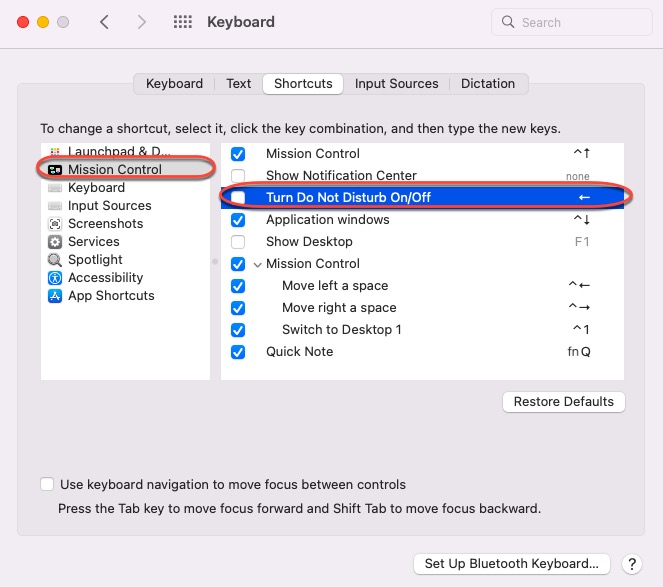
- Marque a caixa para Ativar/Desativar Não Perturbe com seu mouse.
- Clique duas vezes na opção Nenhum ou na tecla ao lado da caixa.
- Pressione a tecla que deseja usar para ativar o recurso Não Perturbe.
- Clique em Concluído para confirmar suas ações.
Em seguida, você pode pressionar a tecla que configurou para fazer com que seu computador Mac entre em estado de Não Perturbe. Se quiser sair do Não Perturbe, basta pressionar a tecla em seu teclado mais uma vez.
Conclusão
Se você estiver irritado com as notificações e mensagens constantes que aparecem em seu Mac, o recurso Não Perturbe é muito adequado para você. Ele é capaz de bloquear todas as janelas pop-up irritantes, exceto as do aplicativo que você permitiu.
Você pode até determinar o horário em que seu dispositivo entra e sai do estado Não Perturbe automaticamente, o que é realmente conveniente. Se você está interessado nesta função maravilhosa, não hesite e experimente agora mesmo!
Além disso, esse recurso ainda sincroniza todos os seus dispositivos Apple. Se você não gostar disso, pode cancelá-lo diretamente.
Se você enfrentar o problema de o recurso Não Perturbe manter-se ativado no Mac, leia o tutorial em nosso site para corrigi-lo!